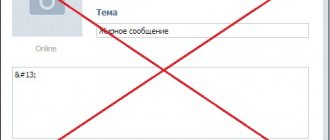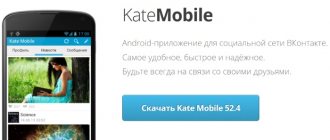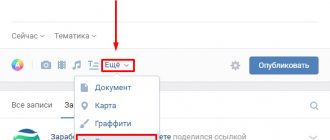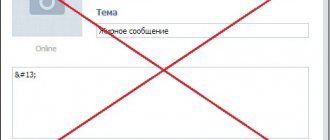Как увеличить или уменьшить шрифт «ВКонтакте» на компьютере?
После редизайна и тотального обновления интерфейса сайта функция изменения размера шрифта пропала, несмотря на то, что раньше эти параметры можно было корректировать в «Настройках». Но и сейчас пользователи могут увеличивать или уменьшать размер отображаемого контента на сайте, используя стандартные средства своего браузера. Чтобы приблизить сайт и увеличить таким образом шрифт, нужно просто зажать кнопку ctrl и покрутить колесико мыши вперед.При этом в правом верхнем углу браузера появится специальное окно, которое будет показывать текущий масштаб страницы. Управлять им можно также, используя кнопки «+» и «-«.
Чтобы вернуть размер обратно или уменьшить его, следует зажать ctrl и покрутить колесико мыши вниз.
Обратите внимание!
Применив этот способ, получится увеличить не только отображаемый текст на сайтах, но и весь остальной контент.
Зачем менять шрифт на телефоне
Можно полностью персонализировать свой гаджет под себя, изменив настройки и сделав его качественно удобным. Для многих пользователей является принципиально важным возможность изменить шрифт на телефоне, как на всем аппарате, так и для отдельных приложений. Это не составляет труда, хотя есть определенные нюансы, зависящие от модели телефона и версии операционной системы. Иногда достаточно покопаться в настройках, а иногда с проблемой поможет справиться установление побочного приложения.
Как увеличить или уменьшить шрифт «ВКонтакте» в приложении?
В официальном приложении для мобильных устройств эта функция осталась в стандартных настройках. Чтобы задать соответствующие параметры, нужно сначала перейти в главное меню, выбрав иконку с тремя горизонтальными полосками снизу, после чего следует нажать на кнопку с шестеренкой в правом верхнем углу.
Далее нужно выбрать пункт «Основные».
Здесь следует перейти в раздел «Размер шрифта» и выбрать нужный пункт в списке. На выбор есть три разных варианта отображения текста с маленьким, средним и большим шрифтами.
Готовые стили
Расширение Stylish предлагает готовые варианты, которые достаточно скачать и установить. После этого вы сможете изменить шрифт в ВК в сообщениях, на стене, в новостной ленте и вообще везде. Чтобы воспользоваться шаблонами, перейдите на официальный сайт плагина и выберите социальную сеть, для которой будет подбираться вариант.
В открывшемся окне нажмите на ту тему, которая вам приглянулась. Отобразится подробная информация о ней, а также скриншоты с установленным стилем. Для скачивания нажмите на кнопку «Install Style».
Как увеличить или уменьшить шрифт «ВКонтакте» в мобильной версии?
Как и в полной версии сайта, на m.vk.ru сейчас нельзя изменить размер текста через настройки. Но при этом остаются встроенные возможности самого мобильного браузера. На примере Google Chrome для смартфона рассмотрим, как задать соответствующие настройки. Сначала в правом верхнем окне браузера следует нажать на кнопку с тремя точками.
В появившемся списке нужно выбрать пункт «Настройки».
Далее нужно перейти в раздел «Специальные возможности».
Здесь нужно перемещать специальный ползунок, чтобы уменьшить или увеличить размер шрифта до требуемого уровня. В окне ниже можно сразу же следить за результатом, что поможет оптимизировать размер текста.
Создание собственного стиля
Менять шрифт в ВК могут дополнительные плагины, которые расширяют возможности обозревателя. На примере наиболее популярного и эффективного расширения рассмотрим принцип его работы.
Перед тем, как поменять шрифт в ВК, нужно определить его стиль. С этим поможет разобраться стандартный текстовой редактор Microsoft Word. Создайте документ, затем напишите любую фразу. После этого вы можете поэкспериментировать с видом, размером и цветом шрифта посредством встроенных инструментов. Это требуется для того, чтобы знать, как он называется и каков его размер в пикселях.
Следует отметить, что не все шрифты подходят для кириллицы. Скачать дополнительные стили бесплатно возможно на официальном сайте компании Microsoft.
Когда вы определились, переходите к его интеграции на сайте. Чтобы изменить шрифт в ВК на компьютере, из официального магазина расширений Google. После инсталляции необходимо авторизоваться в системе или создать новый аккаунт.
В верхней сроке браузера появится иконка дополнения – щелкните по ней левой кнопкой мыши.
Затем сделайте следующее:
- Откроется основной интерфейс плагина. Перейдите в настройки, щелкнув по значку в виде трех точек вверху.
- В появившемся меню выберите «Создать стиль».
- Запустится окно редактора. Работать с ним не сложно, как кажется на первый взгляд.
Рассмотрим, как пользоваться редактором по созданию и изменению своего шрифта для ВК:
- В поле справа, которое называется «Код 1» напишите body с фигурными скобками. В этих скобках и будет прописываться вся информация. А сам код подразумевает, что стиль будет применен ко всем страницам ВК.
- Для удобства использования после первой фигурной скобки поставьте курсор и дважды нажмите на клавишу Enter.
- Чтобы сделать другой шрифт в ВК, напишите его название после первой скобки. Это будет выглядеть примерно так font-family: Times New Roman. После названия обязательно поставьте точку с запятой ;.
- Чтобы изменить размер букв, после точки с запятой напишите font-size, а после двоеточия введите размер шрифта в пикселях. Например, font-size: 24px. После снова поставьте ;.
- Изменить стиль шрифта можно с помощью кода font-style, за которым будет следовать значение. Обычный – normal, наклонный – obique, а курсив – italic.
- После точки с запятой определите цвет букв. Для этого используйте код color, а через двоеточие пропишите значение, например, green.
Чтобы созданный шрифт корректно отображался на всех страницах социальной сети, допишите после body слова div, span, a через запятую. В итоге у вас должно получиться следующая надпись: body {font-family: times new roman; font-size: 24px; font-style: italic; color: green} div, span, a.
Перед тем, как писать другим шрифтом в ВК, нажмите на кнопку «Сохранить» слева от окна редактора, а затем – «Завершить». Убедитесь, что напротив опции «Включить» отображается галочка.
Жирный шрифт
Социальная сеть предоставляет возможность администраторам при оформлении меню сообществ выделять слова и фразы жирными буквами. Для использования опции понадобится:
- Войдите на главную страницу группы, затем нажмите пункт „Управление“.
- Во вкладке „Разделы“ активируйте „Материалы“, кликните „Сохранить“.
- Под описанием сообщества наведите курсор на надпись „Свежие новости“.
- Потом коснитесь вкладки „Редактировать“.
- Коснитесь кнопки „<>“, чтобы переключиться в режим разметки.
- В строке для ввода текст напишите текст, который хотите выделить.
- Обозначьте символами „b“ или тройным апострофом слово или фразу (в начале и в конце). Вводите теги без пробелов между символами.
- Воспользуйтесь ссылкой „Предпросмотр“, чтобы убедится в том, что все получилось.
- Коснитесь „Сохранить страницу“.
Крупный шрифт в ленте новостей
Так и было задумано. ВК стал показывать более крупным шрифтом короткие текстовые записи (цитаты, например), если к ним ничего не прикреплено. Это никак не исправить. Они хотят, чтобы ты больше обращал внимание на текст. Если же зайти в источник записи (например, в группу), то там шрифт будет обычный. Крупный он только в твоей ленте новостей:
Крупный шрифт в ленте новостей и обычный — внутри группы.
На других сайтах нормальный шрифт, а в ВК мелкий. Что делать?
Действительно, на сайте ВКонтакте используется довольно мелкий шрифт. В старой версии была настройка «Использовать увеличенные шрифты»:
В новой версии ее уже нет, к сожалению. Используй совет выше — там написано, как увеличить шрифт в браузере.
Смотри также:
- Как вернуть старую версию ВКонтакте
Устанавливаем Stylish
Приложение Stylish для интернет-обозревателя не имеет официального сайта, а скачать его можно непосредственно из магазина дополнений. Все возможности расширения распространяются на полностью бесплатной основе.
Перейти на сайт магазина Chrome
- Используя приведенную ссылку, перейдите на главную страницу магазина дополнений для веб-браузера Google Chrome.
- С помощью текстового поля «Поиск по магазину» найдите расширение «Stylish».
- Воспользуйтесь кнопкой «Установить» в блоке «Stylish – кастомные темы для любого сайта».
- В обязательном порядке подтвердите интеграцию дополнения в ваш веб-браузер, кликнув по кнопке «Установить расширение» в диалоговом окне.
- После выполнения рекомендаций вы будете автоматически перенаправлены на стартовую страницу расширения. Отсюда вы можете воспользоваться поиском уже готовых тем или создать совершенно новое оформление для какого-либо сайта, включая ВКонтакте.
- Кроме того, вам предоставляется возможность произвести регистрацию или авторизацию, однако это никак не влияет на работу данного расширения.
Для упрощения поиска не забудьте установить точку напротив пункта «Расширения».
Рекомендуем ознакомиться с видеообзором этого дополнения на главной странице.
Заметьте, что регистрация необходима если вы собираетесь создать оформление ВК не только для себя, но и для других заинтересованных пользователей этого расширения.
На этом процесс установки и подготовки дополнения заканчивается.